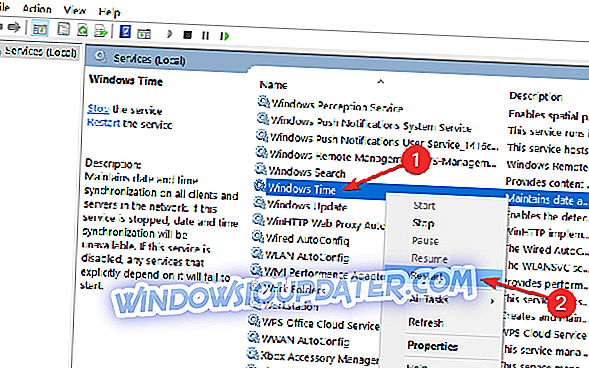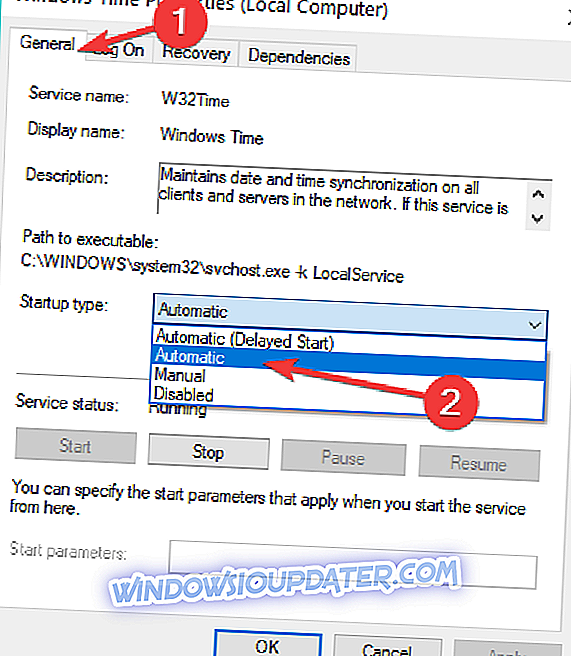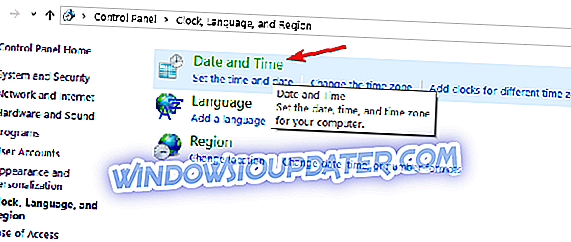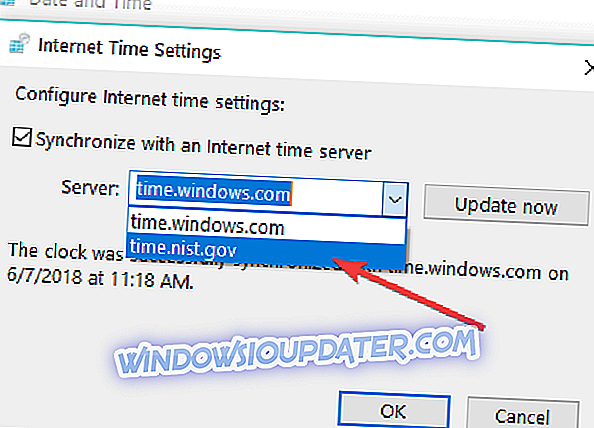यदि आपका विंडोज 10, 8.1 सरफेस प्रो 2 टैबलेट (या लैपटॉप?) सही समय के लिए सिंक्रनाइज़ नहीं हो रहा है, तो आपको विंडोज 10, 8.1 में एक और झुंझलाहट के लिए काम करने के लिए नीचे पढ़ने की आवश्यकता है।

भूतल प्रो 2 प्रौद्योगिकी का एक अद्भुत टुकड़ा है, लेकिन सिर्फ विंडोज 10 या विंडोज 8.1 के अंदर कुछ और की तरह, इसमें बहुत सारे कीड़े और मुद्दे हैं। ऐसी नवीनतम समस्याओं में से एक इस तथ्य से संबंधित है कि कुछ उपयोगकर्ताओं के अनुसार विंडोज 10, 8.1 सरफेस प्रो 2 पर समय अपडेट नहीं हो रहा है।
मेरे पास एक सरफेस प्रो 2 है जो सही समय पर सिंक्रोनाइज़ नहीं कर रहा है। मेरे SP2 पर सेटिंग्स हैं: TimeZone: (UTC + 10:00)। कैनबरा, मेलबर्न, सिडनी। सर्वर: time.windows.com। मैंने au.pool.ntp.org जैसे किसी अन्य sntp सर्वर से सिंक करने की कोशिश की है, लेकिन इससे समस्या ठीक नहीं हुई। यदि यह एक पीसी था, तो मैं BIOS में तारीख की जांच करूंगा, लेकिन टैबलेट में यह कैसे होगा? (सरफेस टैबलेट्स के लिए एक समान फर्मवेयर विकल्प है?)। मैं समय को मैन्युअल रूप से रीसेट कर सकता हूं, लेकिन मैं यह पता लगाऊंगा कि यह समस्या क्यों हो रही है। कोई भी मदद या सलाह बहुत सराहनीय होगी।
यह कुंठित ऑस्ट्रेलियाई Microsoft उपयोगकर्ता कह रहा है। और एक Microsoft समर्थन इंजीनियर के अनुसार, यहां आपके सर्फेस प्रो 2 पर समय की समस्याओं को हल करने के लिए क्या किया जाना चाहिए और अन्य विंडोज 10, 8.1 डिवाइसों पर क्यों नहीं। यह समस्या विंडोज टाइम सर्विस के कारण प्रतीत होती है, जिसे ऑटोमैटिक सेट करने की आवश्यकता है।
FIX: सरफेस प्रो 2 घड़ी गलत है
1. विंडोज टाइम सर्विस को ऑटोमैटिक पर सेट करें
- Windows + R कीज दबाएं और Services.msc टाइप करें और Enter टैप करें।
- Windows समय का पता लगाएँ।
- विंडोज टाइम पर दो बार राइट-क्लिक करें और रीस्टार्ट चुनें।
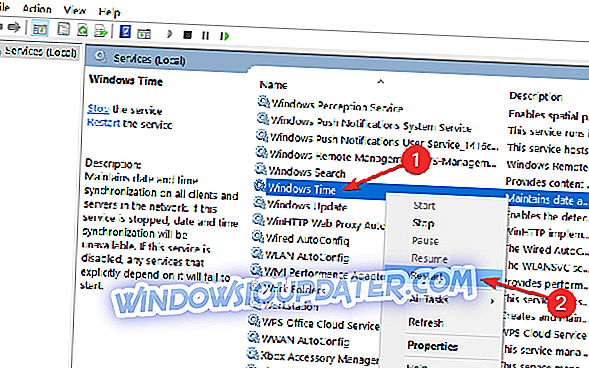
- डबल क्लिक करें "विंडोज समय सेवा" और "सामान्य" टैब पर स्विच करें।
- "स्टार्टअप प्रकार" को "स्वचालित" में बदलें और "लागू करें" पर क्लिक करें।
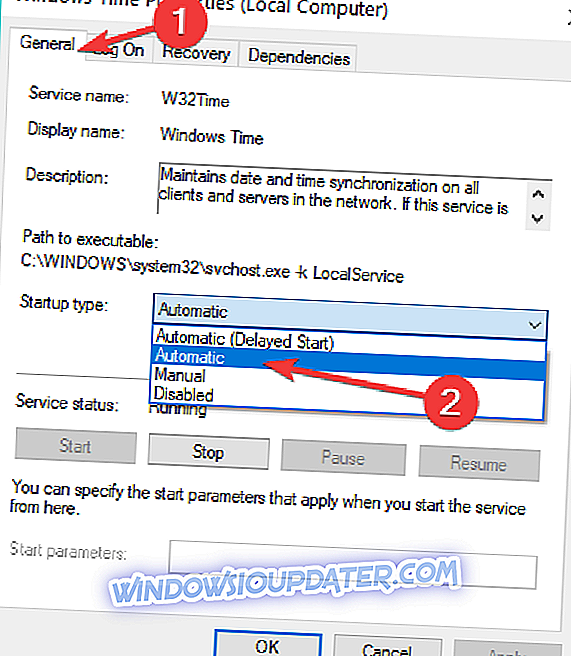
- "प्रारंभ" बटन पर क्लिक / टैप करें और "ओके" पर क्लिक करें।
2. इंटरनेट टाइम सर्वर सेटिंग्स बदलें
यदि आपकी इंटरनेट टाइम सर्वर सेटिंग्स सही नहीं हैं, तो यह बता सकता है कि आपकी सर्फेस प्रो 2 घड़ी अपडेट क्यों नहीं हो रही है।
- नियंत्रण कक्ष लॉन्च करें> घड़ी, भाषा और क्षेत्र में जाएं> दिनांक और समय चुनें।
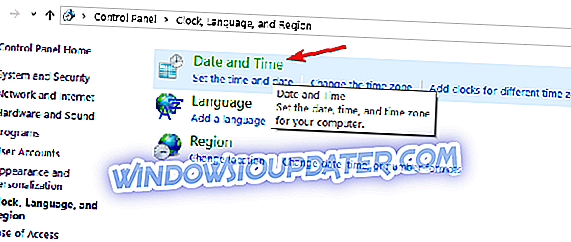
- इंटरनेट टाइम पर नेविगेट करें> सेटिंग बदलें पर क्लिक करें।

- सर्वर अनुभाग में समय के बजाय time.nist.gov का चयन करें। Windows.com और> अब अद्यतन हिट करें > ठीक है।
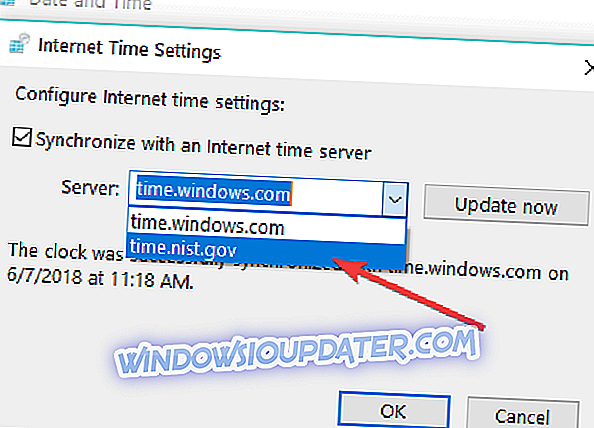
- जाँच करें कि क्या समस्या बनी रहती है।
3. अपने भूतल प्रो 2 बैटरी की जाँच करें
यदि आपकी कंप्यूटर बैटरी अब ठीक से काम नहीं कर रही है, तो आप समय और तारीख के मुद्दों का सामना कर सकते हैं। आप जांच कर सकते हैं कि आपकी बैटरी BIOS में प्रवेश करके और वहां से घड़ी की जांच करके काम कर रही है या नहीं।
यदि BIOS में घड़ी सही है, तो यह इंगित करता है कि आपकी बैटरी ठीक से काम कर रही है। यदि घड़ी सही समय नहीं दिखा रही है, तो आपको अपनी कंप्यूटर बैटरी को बदलने की आवश्यकता है।
यदि इससे आपकी समस्याएं हल हो गई हैं, तो अपनी टिप्पणी छोड़ कर हमें बताएं। यदि नहीं, तो कुछ अतिरिक्त समस्या निवारण मार्गदर्शिकाएँ हैं जिनका उपयोग आप भूतल प्रो 2 पर समय और घड़ी के मुद्दों को ठीक करने के लिए कर सकते हैं:
- अगर यह गलत है तो विंडोज 10 घड़ी को कैसे ठीक करें
- आपके कंप्यूटर की घड़ी क्यों पीछे रहती है, और इसे कैसे ठीक करें
- विंडोज टाइम सर्विस क्या है और यह कैसे उपयोगी है?
संपादक का ध्यान दें: इस पोस्ट को मूल रूप से नवंबर 2013 में प्रकाशित किया गया था और तब से इसे ताजगी, और सटीकता के लिए अद्यतन किया गया है।